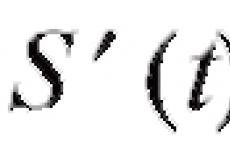Etp Sberbank ast, etp, agzrt, rts, mmvb'nin kurulumu ve konfigürasyonu. Eetp elektronik platformlarında çalışmak üzere bir iş yeri kurulduğunda bu dijital imzaya uygunluğun doğrulanması mümkün olmadı
Bu, absürt partilerin ifşa edilmesi veya gözden geçirilmesi değil.
Bu bir kılavuzdur.
Son zamanlarda ihalelere katılım gündelik bir olay haline geldi; nereye giderseniz gidin, her şey satın almayla ilgilidir :)
Bazılarında sorun var :(
Bu yüzden (kendim için) her şeyi tek bir yerde toplamaya karar verdim.
Başlayacağım, olur mu...
İlk kurulum
Crypto Pro sürümüne karar veriyoruz.
İlk olarak, ne tür bir Crypto Pro'ya ihtiyaç vardır (token yetkilendirmesi ile ticaret platformlarında çalışmak için CSP en iyisidir).
İkincisi, Crypto Pro hangi Windows altında çalışacak? Tüm sürümler kullanışlı değildir - eskileri Windows 10'da çalışmaz, yenileri XP'de çalışmaz. Bit derinliği de önemlidir.
Sen diyorsun ki - ha, ne sorun. Bu uymuyor, bunu koyacağım.
Ben de şunu söyleyeceğim: boşver.
Belirli bir sürüm için lisans satın alınır. Sürümü değiştirmek istiyorsanız farklı bir sürüm için lisans satın alın.
Lisansın sınırsız olması özellikle rahatsız edicidir.
Tarayıcının sürümünü ve işlevselliğini kontrol ediyoruz. Ticaret platformları Internet Explorer 8 aracılığıyla normal çalışma sözü veriyorlar. Buraya da daha yeni IE ekleyeceğim.
Düzenlemek CryptoPro CSP.
Program kurulduğunda 90 gün boyunca ücretsiz olarak çalışır. O zaman bir lisans satın almanız gerekiyor. Yıllık olanlar var. Sınırsız olanlar var. Fark fiyattadır.
Kurulum kişisel sertifika taşıyıcı ruToken, eToken veya diğerlerinden. Bunu jetonun üzerindeki yazıya göre belirleyebilirsiniz:
- Başlat - Ayarlar - Denetim Masası - CryptoPro CSP - Araçlar sekmesi - "Kapsayıcıdaki sertifikaları görüntüle" düğmesi
- "Gözat" düğmesine basın ve konteyner seçim penceresinde anahtar token konteynerini seçin. Tamam - Sonraki - varsayılan PIN kodunu girin - 12345678 veya 1234567890. "Özellikler"i seçin
- Sertifika özellikleri penceresinde Sertifikayı yükle - İleri'ye tıklayın.
- "Tüm sertifikaları aşağıdaki depoya yerleştir" seçeneğini seçin. Sertifika deposu seçme penceresinde “Gözat” - “Kişisel” - “Tamam” - “Sonraki” - “Bitti” - “Tamam” - “Bitti” - “Tamam” seçeneğini tıklayın. CryptoPro kapanacak.
Sertifikayı, sertifika yetkilisinin web sitesinden indirebilir ve "Güvenilir" mağazaya yükleyebilirsiniz. kök merkezleri sertifika." Yüklemek için sertifika dosyasını açmanız ve kurulum sihirbazının talimatlarını takip etmeniz yeterlidir.
Veya kişisel sertifikanın özelliklerini açın, daha yüksek bir düzeye gidin - bu, CA'nın kök sertifikası olacaktır. Bu sertifikanın özelliklerinde bir "Yükle" düğmesi görünecektir - bunu kullanabilirsiniz. Düğme yoksa sertifika zaten yüklü demektir.
Ticaret platformlarının kök sertifikalarını kendileri yükleyin.
İçin EETP(http://www.roseltorg.ru/): http://etp.roseltorg.ru/eds/crl/cacer.cer. EETP CA sertifikasını bilgisayarınızdaki güvenilen kök sertifika yetkililerine yüklemek için bu sertifikayı bilgisayarınıza indirip, üzerine çift tıklayarak açmanız gerekmektedir.
Daha sonra açılan pencerede “Sertifikayı yükle…” düğmesine tıklayın. Görüntülenen sertifika içe aktarma sihirbazında "İleri"ye tıklayın.
Ardından “Tüm sertifikaları aşağıdaki depoya yerleştir” seçeneğini seçin.
Ardından beliren pencerede "Gözat..."a tıklayın, "Güvenilen Kök Sertifika Yetkilileri" dalını seçin, "Tamam"a tıklayın.
Daha sonra “İleri >” butonuna tıklayın. Sertifika Alma Sihirbazını “Son” butonu ile kapattıktan sonra sertifika başarıyla yüklenecektir.
İçin zakazrf.ru(http://www.zakazrf.ru): http://www.zakazrf.ru/File.ashx?id=125
Yardımcı programı indirdikten sonra çalıştırın ve “OID'leri Kaydet”e ve ardından “Sertifikaları Yükle”ye tıklayın.
İçin MICEX(http://www.etp-micex.ru/): http://www.etp-micex.ru/library/documents/TLS.rar.
Sertifikaları içeren arşivi indirin. Kaydetmek bu arşiv Bilgisayarınızda. Paketini açın. Arşiv dört TLS güvenlik sertifikası içeriyor.
- "micex.cer" kök sertifikasını seçin.
- "Aç" butonuna tıklayın.
- “Sertifikayı yükle...” düğmesine tıklayın. “Sertifika Alma Sihirbazı” başlatılacaktır.
- “İleri”ye tıklayın. - “Tüm sertifikaları seçilen mağazaya yerleştir” seçeneğini seçin.
- "Gözat..."a tıklayın ve "Güvenilen Kök Sertifika Yetkilileri" klasörünü seçin.
- "Tamam"a tıklayın.
- "İleri"ye tıklayın.
- "Bitti"yi tıklayın.
- Güvenlik Uyarısı penceresinde Evet'e tıklayın.
- Sertifika yüklendi.
Daha sonra “micex.crl” sertifika iptal listesini yükleyin. Sağ tıklayın ve CRL İptal Listesini Ayarla'yı seçin.
- “Sertifika Alma Sihirbazı” başlayacaktır.
- "İleri"ye tıklayın.
- "Sertifika türüne göre depolamayı otomatik olarak seç" seçeneğini seçin.
- "İleri"ye tıklayın.
- “Bitti” butonuna tıklayın.
- Sertifika yüklendi.
“Etp-micex.ru.cer” ve “www.etp-micex.ru.cer” alan adı sertifikalarını aynı şekilde yükleyin.
- Sertifikaları yükledikten sonra tarayıcınızı yeniden başlatın.
- Dijital imzayla oturum açarken “Bu web sitesinin güvenlik sertifikasında hata” penceresi görüntülenirse, TLS güvenlik sertifikalarının doğru şekilde kurulduğunu ve yapılandırıldığını kontrol edin.
- "Bu web sitesine devam et (önerilmez)" seçeneğini tıklayın.
İçin GZS(http://rts-tender.ru/): http://www.rts-tender.ru/RTS-tender.ru.exe
Yardımcı programı indirdikten sonra çalıştırın ve tüm teklifleri ve uyarıları kabul ederek yükleyici mesajlarına göre kurulum prosedürünü gerçekleştirin.
Ek bileşenlerin kurulumu:
Sertifika deposunun düzgün çalışması için ek bileşenler yüklemeniz gerekir. Neye ihtiyaç duyulduğu ve ne olmadığı - sitelere göz atmak ve bu siteler tarafından sunulacak her şeyi yüklemek daha kolaydır. Büyük olasılıkla Capicom olmadan işe yaramayacak.
Tarayıcı ayarları.
Dijital imzalarla çalışmak için Internet Explorer güvenlik ayarlarını yapmanız gerekir:
1) Internet Explorer menüsündeki “Araçlar” -> “İnternet Seçenekleri...”, “Güvenlik” sekmesinde, “Güvenilen siteler” bölgesini seçin ve “Siteler” düğmesine tıklayın.
Görünen pencerede:
- “Bu bölgedeki tüm düğümler için sunucu doğrulaması gerekli (https :)” kutusunun “işaretini kaldırın”;
- "Bölgeye düğüm ekle" satırına ticaret platformu düğümünü girin:
http://*.roseltorg.ru/ (EETP için)
https://*.roseltorg.ru/ (EETP için)
http://*.sberbank-ast.ru (Sberbank-AST için)
http://*.etp-micex.ru/ (MICEX için)
https://*.rts-tender.ru (RTS için)
http://*.rts-tender.ru (RTS için)
https://*.zakazrf.ru (zakazrf.ru için)
http://*.zakazrf.ru (zakazrf.ru için)
http://*.rosreestr.ru/ (Rosreestr portalı için)
https://*.rosreestr.ru/ (Rosreestr portalı için)
ve “Ekle” düğmesine tıklayın (her düğüm ayrı ayrı eklenir).
"Kapat"a tıklayın.
“Güvenilen Siteler” bölgesi için “Bu bölgenin güvenlik düzeyi” bölümünde “Diğer” butonuna tıklayın.
Açılan “Güvenlik Ayarları” penceresinde:
- “Düşük” güvenlik seviyesini seçin, “Sıfırla”ya tıklayın ve güvenlik uyarısını kabul edin. - ActiveX kontrollerinin başlatma parametrelerini yapılandırın. Bunu yapmak için, "ActiveX denetimleri ve bağlantı modülleri" dalında tüm parametreleri "Etkinleştir" veya "İzin Ver" olarak ayarlayın ve ardından "Güvenilen siteler" bölgesinin ayarlarını kaydetmek için Tamam'ı tıklayın.
2) "Gizlilik" sekmesine gidin, "Açılır pencere engelleyiciyi etkinleştir" onay kutusunun işaretini kaldırın.
3) "Gelişmiş" sekmesine gidin, "Gelişmiş ayarları geri yükle"ye tıklayın. Bundan sonra seçimi “SSL 2.0” (yalnızca Windows XP) olarak ayarlayın veya “SSL 2.0” seçimini kaldırın (yalnızca Windows 7) ve “TLS 1.0”ı seçin
4)Internet Explorer güvenlik ayarlarını değiştirdikten sonra "Uygula"yı ve ardından "Tamam"ı tıklayın. Güvenlik ayarlarını yaptıktan sonra internet tarayıcınızı yeniden başlattığınızdan emin olun.
Ayarları kontrol etmek için sayfaları test edin:
Sberbank AST - http://www.sberbank-ast.ru/TestDS.aspx - yazılım testi
EETP - https://etp.roseltorg.ru/user/checkcertificate - ortalama kontrol
MICEX - http://www.etp-micex.ru/index/test-page - ayrıntılı kontrol
Sertifikayı yenilerken:
Medyadan yeni bir kişisel sertifika yükleyin.
- Sertifika Yetkilisinin kök sertifikalarını yükleyin.
- Yeni sertifikanızı ticaret platformlarında etkinleştirin:
Sberbank-AST- http://www.sberbank-ast.ru/
Ana sayfada "Hesabınızda oturum açın"ı tıklayın
"Sertifikayla oturum aç" bölümünde yeni bir sertifika seçin
“İmzala ve Giriş Yap”a tıklayın
Mesaj “ Bu sertifika sistem kullanıcısıyla ilişkili değil"
Kullanıcı adınızı ve şifrenizi aşağıdaki forma girin
“Giriş Yap”a tıklayın
Sertifika kullanarak siteye girmeye çalışıyoruz, işe yaramazsa "Katılımcılar" sekmesinde "Kullanıcı kaydı başvurusu" nu tıklayın.
Yeni bir kullanıcı adı ve şifre oluştururken tüm alanları yıldız işaretleriyle dolduruyoruz
Sertifika kullanarak oturum açmaya çalışıyorum
EETP "Roseltorg"- http://etp.roseltorg.ru/
"Bölümünde Yetkili kişi""Verileri değiştir"i tıklayın
“Yeni dijital imza yükle”ye tıklayın
Yeni bir sertifika seçme
“İmzala ve gönder”e tıklayın
Sertifika kullanarak oturum açmaya çalışıyorum
MICEX "Devlet Alımları"- http://www.etp-micex.ru/
Giriş yapmalısınız kişisel hesap kullanıcı adı ve şifre veya başka bir sertifika ile
“Hesabım” bölümünde “EDS'yi Değiştir”e tıklayın
Yeni bir sertifika seçme
“İmzala ve gönder”e tıklayın
Sertifika kullanarak oturum açmaya çalışıyorum
RTS-İhale- http://www.rts-tender.ru
Kullanıcı adınızı ve şifrenizi veya başka bir sertifikayı kullanarak kişisel hesabınıza giriş yapmalısınız.
“Kuruluşum” bölümünde “Yetkili Kullanıcıların Kaydı”na gidin
“Sertifika”ya tıklayın
Yeni bir sertifika seçme
“Sertifikayı Ayarla”ya tıklayın
Sertifika kullanarak oturum açmaya çalışıyorum
- TEK-Torg sitesinde Rosneft için dijital imza
-
Devlet ihaleleri için dijital imza
- RTS ihalesine dijital imza
- AGZRT zakazrf.ru için EDS
- MICEX için EDS
- Sberbank-AST için EDS: nereden ve nasıl alınır?
- Elektronik imza: EETP anahtarı
- Rus Müzayede Evi sitesi için dijital imza
- Gemiler için EDS: nerede kullanılır ve hangileri uygundur?
- İflas teklifi için EDS: başka nerede faydalı olabilir ve nasıl elde edilebilir?
- Ticari teklifler için müşterinin dijital imzası
- Ticari ihaleler için tedarikçinin dijital imzası
- GIS konut ve toplumsal hizmetler için EDS
- Kamu hizmetleri için dijital imza
- EFRSB için EDS
- PTS için EDS
- RosAkreditasyonu için EDS
- Devlet kurumları için dijital imza
- Bireyler için elektronik imza
Kurulum talimatları
Bilgisayarınızı elektronik imzalarla çalışacak şekilde yapılandırmak için şunları kullanmanız gerekir: Kurulum Sihirbazı elektronik imza .
Tam ve özel kurulumlar sunar. Özel yükleme işlemi sırasında yüklemek veya güncellemek istediğiniz bileşenleri belirtebilirsiniz. Tam kurulum bu seçeneği sunmaz.
Otomatik kurulum
Özel kurulum

-
Yazılımı yüklemek için kullanıcı kılavuzu: Rutoken yazılımı, CryptoPro CSP, kök sertifikalar
1. Adım. Rutoken yazılımını yükleme
2. Kurulum dosyasını çalıştırdıktan sonra mevcut Rutoken yazılımını yeniden yüklemeniz veya kaldırmanız istenirse, bu şu anlama gelir: yazılım bilgisayarınızda zaten yüklü. Yeniden kurulum gerekmez. Pencerenin sağ üst köşesindeki çarpı işaretine tıklayarak pencereyi kapatın. Talimatların bu bölümünü atlayın ve 2. adıma geçin.

Görünen pencerede " Düzenlemek".
4. Rutoken ile çalışmak için gerekli sürücü ve yazılımların kurulumu başlayacaktır. Bu birkaç dakika sürebilir.

5. Başarılı kurulumdan sonra, “” seçeneğine tıklamanız gereken ilgili bir pencere görünecektir. Kapalı."

6. Rutoken yazılımının kurulumu tamamlanmıştır.
Adım 2. CryptoPro yazılımının kurulumu
2. Kurulum dosyasını çalıştırdıktan sonra, mevcut CryptoPro yazılımını yeniden yüklemeniz veya kaldırmanız istenirse, bu, bu yazılımın bilgisayarda zaten yüklü olduğu anlamına gelir. Yeniden kurulum gerekmez. " seçeneğine tıklayarak pencereyi kapatın HAYIR" ve bir sonraki pencerede - “ İptal etmek". Talimatların bu bölümünü atlayın ve bir sonraki adıma geçin.

3. Yazılım henüz yüklenmemişse talimatları izleyin.
Görünen pencerede “Yükle (önerilen)” seçeneğini tıklayın. Başarılı kurulumdan sonra bilgisayarınızı yeniden başlatın
4. Kurulum parametrelerini değiştirmeniz gerekiyorsa “Gelişmiş seçenekler”i seçin. Daha sonra İleri'ye tıklayın.

5. Kendinizi tanıyın Lisans sözleşmesi CryptoPro'ya gidin ve “Lisans sözleşmesinin şartlarını kabul ediyorum” seçeneğini seçin. Daha sonra İleri'ye tıklayın.


7. Kurulum tipi seçim penceresinde “Tipik”i seçin ve “İleri”ye tıklayın.

8. Program kuruluma başlamaya hazır, “Yükle”ye tıklayın.

9. İşlem birkaç dakika sürebilir. Kurulum tamamlandığında "Son"a tıklayın.

10. Crypto Pro CSP programının kurulumu tamamlanmıştır.
3. Adım. Sahibin kişisel sertifikasını yükleme
1. CryptoPro CSP uygulamasını başlatın: Başlat –> Tüm Programlar –> CryptoPro –> CryptoPro CSP.
CryptoPro özellikler penceresinde Hizmet sekmesine gidin, bu sekmede “Kapsayıcıdaki sertifikaları görüntüle” düğmesine tıklayın.
2. Kişisel elektronik tanımlayıcının bilgisayarın USB bağlantı noktasına bağlı olduğundan emin olun ve “Gözat...” düğmesine tıklayın.

3. Bir sonraki pencerede Activ Rutoken lite 0 okuyucusunda bulunan anahtar kabını seçin ve “Tamam” düğmesine tıklayın.


5. Görünen pencerede “Yükle” düğmesine tıklayın.

6. Gerekirse Rutoken PIN kodunu girin. Bir sonraki pencerede “Tamam” düğmesine tıklayın.

7. Kişisel sertifikanın kurulumu tamamlandı.
Adım 4. GUTS, Rusya Telekom ve Kitle İletişim Bakanlığı, CA JSC EETP'nin kök sertifikalarının kurulumu


Adım 5. Capicom eklentisini yükleyin
2.Yükleme dosyasını çalıştırdıktan sonra mevcut CAPICOM Güvenlik Güncelleştirmesi (KB931906) yazılımını yeniden yüklemeniz veya kaldırmanız istenirse, bu, bu yazılımın bilgisayarda zaten yüklü olduğu anlamına gelir. Yeniden kurulum gerekmez. “İptal”e tıklayarak pencereyi kapatın. Talimatların bu bölümünü atlayın ve bir sonraki adıma geçin.

3. Yazılım henüz yüklenmemişse talimatları izleyin. Görünen pencerede “İleri” ye tıklayın.

4. Microsoft Lisans Sözleşmesini okuyun ve "Lisans Sözleşmesinin koşullarını kabul ediyorum"u seçin. Daha sonra "İleri"ye tıklayın.

5. Bir sonraki kurulum aşamasında “İleri”ye tıklayın.

6. Kurulumu tamamlamak için “Yükle”ye tıklayın.

7. Program başarıyla kuruldu, “Son”a tıklayın.

Adım 6. Crypto Pro EDS Tarayıcı eklentisinin kurulumu

2. Kurulum dosyasını çalıştırdıktan sonra mevcut CryptoPro Tarayıcı Eklenti yazılımını yeniden yüklemeniz veya kaldırmanız istenirse, bu, bu yazılımın bilgisayarda zaten yüklü olduğu anlamına gelir. Yeniden kurulum gerekmez. "Hayır"a tıklayarak pencereyi kapatın. Talimatların bu bölümünü atlayın ve bir sonraki adıma geçin.

3. Yazılım henüz yüklenmemişse talimatları izleyin. Açılan pencerede “Evet”e tıklayın.

4. İşlem birkaç dakika sürebilir. Kurulum tamamlandığında “Tamam”a tıklayın.

Adım 7: Internet Explorer'ı kurma
1. Internet Explorer tarayıcısını başlatın (sürüm 9.x veya üzeri).
2. Ana menüdeki Araçlar menüsünde İnternet Seçenekleri'ni seçin.

3. Açılan ayarlar penceresinde “Güvenlik” sekmesine gidin ve güvenlik ayarlarını yapılandırmak için “Güvenilen Siteler” bölgesini seçin. Bu bölgenin güvenlik seviyesini “Düşük” olarak ayarlayın

4. Giriş alanına aşağıdaki “*.site” adresini (tırnak işaretleri olmadan) girin, “Bu bölgedeki tüm düğümler için sunucu doğrulaması gerekli” onay kutusunun işaretini kaldırın ve “Ekle” düğmesini ve ardından “Kapat”ı tıklayın.

5. “Güvenlik” sekmesine dönerek “Diğer” butonuna tıklayın.

6. Bu menünün parametrelerinde tüm ActiveX bağlantı elemanlarını ve modüllerini etkinleştirip “OK” butonuna basmalısınız. Karşınıza çıkan bildirimde “Evet” butonuna tıklayarak yapılan değişiklikleri kabul etmeniz gerekmektedir.


7. Ana ayarlar penceresine döndüğünüzde “Gizlilik” sekmesine gidin, “Açılır pencere engelleyiciyi etkinleştir” onay kutusunun işaretini kaldırın.

8. Ana ayarlar penceresine döndüğünüzde, "Gelişmiş" sekmesine gidin, "SSL 2.0" öğesinin işaretini kaldırın (böyle bir parametre varsa) ve "SSL 3.0" ve "TLS 1.0" onay kutularını işaretleyin.

9. Daha sonra Tamam'a tıklayın. Tarayıcı kurulumu tamamlandı.
8. Adım: Google Chrome Tarayıcıyı Kurma
1. Google Chrome tarayıcısını açın

3. Uzantılar listesinde “CryptoPro Extension for CAdES Tarayıcı Eklentisi” yoksa Chrome çevrimiçi mağazasına gidin ve yükleyin.

—
—
Bir ETP'ye sertifika kaydetme hakkında ayrıntılı bilgi ve talimatlarda sunulmayan diğer bölümler ve siteler hakkında bilgi için belirli bir ETP'nin destek uzmanlarıyla iletişime geçebilirsiniz.
Sberbank-AST
- Elektronik işlem platformunun ana sayfasında Kişisel Hesabınıza giriş yapmadan “Katılımcılar” bölümüne ve açılır listeden “Kayıt” butonuna tıklayın.
- “Katılımcı kullanıcının kaydı (yeni elektronik imza sertifikası)” öğesinin karşısındaki “Seç” düğmesine tıklayın ve sağdaki düğmelerden birini seçin:
— “Bir başvuru gönder” — yeni bir kullanıcı eklemek için.
— “Kayıtlı bir kullanıcıya bir sertifika bağlayın” — mevcut bir kullanıcının sertifikasını güncellemek için. - Görüntülenen formda yeni bir sertifika seçin ve "Kayıt formunu doldurun" seçeneğini tıklayın.
- Form alanlarını doldurun. Yeni bir kullanıcı eklerseniz oturum açma bilgilerinin daha önce kullanılandan farklı olması gerekir.
- "İmzala ve Gönder"i tıklayın.
İnfazdan sonra belirtilen eylemler Yeni sertifikayı kullanarak hemen ETP'ye giriş yapabileceksiniz.
ETP'nin teknik desteği.
UTP Sberbank-AST (utp.sberbank-ast.ru)
- Kullanıcı adınızı ve şifrenizi veya oturum açmanıza izin veren geçerli bir sertifikayı kullanarak ETP kişisel hesabınızda oturum açın. Kullanıcı adınızı ve şifrenizi hatırlamıyorsanız “Şifrenizi mi unuttunuz?” butonunu kullanın. Şifrenizi kurtarmak için giriş sayfasında. Verileri hatırlamıyorsanız kullanın sitedeki talimatlar.
- Açılır listeden “Kişisel Hesap” bölümünü ve “Temsilci Kaydı” düğmesini seçin.
- İstediğiniz kullanıcı için “Kullanıcı sertifikası verilerini değiştir” düğmesine tıklayın.
- Yeni sertifikanın ortak anahtar dosyasını gerekli alana yükleyin ve “İmzala ve Kaydet” butonuna tıklayın.
Sitedeki çalışmalar, form ve belgelerin doldurulması ile ilgili sorularınız için lütfen ETP teknik desteğiyle iletişime geçin.
EETP "Roseltorg"
Roseltorg bölümlerine sertifika eklemeye ilişkin güncel talimatlar https://www.roseltorg.ru/faq/personal adresinde bulunabilir. İstediğiniz bölümü seçin ve “Elektronik imza (ES) nasıl yüklenir” talimatlarını okuyun.
Sitedeki çalışmalar, form ve belgelerin doldurulması ile ilgili sorularınız için lütfen ETP teknik desteğiyle iletişime geçin.
Ulusal elektronik platform
1 yol
- Giriş şifrenizi kullanarak veya hala geçerliyse eski sertifikayı kullanarak veya Yetkililerin Birleşik Otomatik Tanımlaması aracılığıyla kişisel hesabınıza giriş yapın.
- "Hesabım" bölümünü açın ve "Sertifikaları indir"i seçin, ardından gerekli sertifikayı belirtin.
Yöntem 2
- Elektronik işlem platformunun ana sayfasında Kişisel Hesabınıza giriş yapmadan “Katılımcılar” bölümünü seçin ve açılır menüden “Vekaletname Kaydı” butonuna tıklayın.
- Yeni bir kullanıcı adı ve şifre belirtmeniz gereken formu doldurun.
- Son alanda yeni bir sertifika seçin ve “Gönder” düğmesine tıklayın.
- Bir saat içinde e-posta adresinize, takip etmeniz gereken bir bağlantı ve girmeniz gereken yeni bir kullanıcı adı ve şifre içeren bir e-posta gönderilecektir.
Yöntemlerde belirtilen işlemleri tamamladıktan sonra yeni sertifikayı kullanarak anında ETP'ye giriş yapabileceksiniz.
Sitedeki çalışmalar, form ve belgelerin doldurulması ile ilgili sorularınız için lütfen ETP teknik desteğiyle iletişime geçin.
RTS-İhale
Katılımcıların kuruluşun kullanıcılarıyla çalışırken yaptıkları eylemlere ilişkin prosedür, Katılımcının kuruluşunun Birleşik Bilgi Sisteminde kayıtlı olup olmamasına bağlıdır.
— Katılımcının ÇBS'ye kayıtlı olması
Katılımcının UIS'e kaydolmasının ardından, kuruluşun kullanıcılarını ekleme işlemleri Katılımcı tarafından UIS'nin Kişisel Hesabında gerçekleştirilir.
— Katılımcı sitede akreditedir ancak ÇBS'de kayıtlı değildir.
Kullanıcı ekleme işlemleri Elektronik Platform üzerinde gerçekleştirilir. UIS'de kayıtlı olmayan bir Katılımcıya elektronik imza eklemek için:
- RTS ihalesinin ana sayfasını açın ve “44-FZ” bölümünü, ardından “Katılımcılar” bölümünü seçin;
- “Kullanıcı ekle” bölümüne tıklayın veya “Akreditasyon” bölümüne gidin ve “Kayıta devam et” düğmesinin altında bulunan “Yeni bir kuruluş kullanıcısı eklemek için istek gönderin” bağlantısına tıklayın;
- “Kullanıcı ekleme isteği” formu açılacaktır. “Sertifikalar” alanında “Listeden seç” düğmesini tıklayın. Sertifikanızı seçin ve Tamam'a tıklayın. Sertifikada belirtilen veriler, "Kullanıcı ekleme başvurusu" formundaki bir dizi alanı otomatik olarak dolduracaktır;
- Doldurun gerekli alanlar, “*” ile işaretlenmiştir;
- “Gönder” düğmesine tıklayın ve işlemi bir sertifikayla onaylayın. Elektronik imza ekleme başvurusu 20-30 dakika içerisinde otomatik olarak onaylanır.
Sitedeki çalışmalar, form ve belgelerin doldurulması ile ilgili sorularınız için lütfen ETP teknik desteğiyle iletişime geçin.
Rusya Federasyonu "Tataristan" Nişanı
- ETP'nin ana sayfasında Kişisel Hesabınıza giriş yapmadan "Kayıt" bölümüne tıklayın.
- “Yeni dijital imza ekle” düğmesini seçin.
- “Kuruluş Kullanıcısı” düğmesine tıklayın, yeni bir sertifika seçin ve listeden bir kuruluş seçin.
- Yeni bir kullanıcı adı ve şifre belirtmeniz gereken formu doldurun ve "İnceleme için gönder" düğmesine tıklayın.
Bu adımları tamamladıktan sonra yeni sertifikayı kullanarak hemen giriş yapabileceksiniz.
Sitedeki çalışmalar, form ve belgelerin doldurulması ile ilgili sorularınız için lütfen ETP teknik desteğiyle iletişime geçin.
ETP RAD
1 yol
- ETP'nin ana sayfasında Kişisel Hesabınıza giriş yapmadan "Katılımcılar" bölümünü seçin ve açılır listeden "Vekaletname kaydı" düğmesini seçin.
- Yeni bir kullanıcı adı ve şifre belirtmeniz gereken formu doldurun, yeni bir elektronik imza seçin ve "Gönder" düğmesine tıklayın.
- “Bu sertifikaya sahip bir kullanıcı zaten kayıtlı” mesajı görünürse, “Devam Et” düğmesine tıklayın.
- Formu doldurun ve “İmzala ve Gönder” düğmesini seçin
- Açık e-posta Başvuruda belirtilen bir onay mektubu alacaksınız, içindeki bağlantıyı takip etmeniz ve kullanıcı adınızı ve şifrenizi girmeniz gerekiyor. Elektronik imza ekleme başvurusu, e-posta onayından sonraki bir saat içinde onaylanır.
Yöntem 2
- Kullanıcı adınızı ve şifrenizi veya oturum açmanıza izin veren geçerli bir sertifikayı kullanarak ETP kişisel hesabınızda oturum açın. Kullanıcı adınızı ve şifrenizi hatırlamıyorsanız, giriş sayfasındaki “Şifre kurtarma” veya “Şifreyi hatırlat” butonunu kullanın. Kurtarma verilerini hatırlamıyorsanız sitedeki talimatları kullanın.
- “Hesabım” bölümünde “Elektronik imzayı değiştir” butonuna tıklayın.
- Yeni bir elektronik imza seçin ve “İmzala ve Gönder” düğmesine tıklayın.
- Yeni sayfada “Rol değişikliğini onaylıyorum” kutusunu işaretleyin ve “İmzala ve gönder” düğmesine tıklayın.
Çok teşekkür ederim Mikhail, her şey anında yapıldı ve en önemlisi benim için açıktı... Sen ve ben ortak bir dil bulduğumuzdan beri. Gelecekte sizinle iletişim kurmaya devam etmek isterim. Verimli bir işbirliği umuyorum.
Olesya Mihaylovna - Genel Müdür LLC "VKS"
Devlet Üniter Teşebbüsü "Sivastopol Havacılık İşletmesi" adına şirketinizin profesyonelliği ve verimliliği için şükranlarımızı sunuyoruz! Şirketinize daha fazla refah diliyoruz!
Guskova Liliya Ivanovna - teknik direktör. Devlet Üniter Teşebbüsü "SAP"
Tasarım konusundaki yardımın için çok teşekkür ederim Mikhail. Çok nitelikli çalışan +5!
Nadiya Shamilyevna - girişimci IP Anoşkina
Üretken ve kaliteli çalışma, müşteri gereksinimlerine duyarlılık ve sipariş edilen işin yürütülmesindeki verimlilik için size ve şirketinizin tüm çalışanlarına AKB-Otomobil şirketi adına şükranlarımı sunuyorum.
Nasibullina Alfira - Kıdemli Yönetici"AKB-Otomatik"
Danışman Mikhail'e mükemmel çalışması, zamanında ve eksiksiz istişareleri için teşekkür etmek istiyorum. Müşterinin sorunlarına ve sorularına karşı çok dikkatli ve benim için en zor durumları anında çözüyor. Mikhail'le çalışmak bir zevk!!! Artık şirketinizi müşterilerime ve arkadaşlarıma tavsiye edeceğim. Teknik destek danışmanları da çok kibar, özenli ve anahtarın zorlu kurulumunda yardımcı oluyorlar. Teşekkür ederim!!!
Olga Sevostyanova.
Anahtarı satın almanın çok kolay ve hatta keyifli olduğu ortaya çıktı. Yönetici Mikhail'e yardımlarından dolayı çok teşekkürler. Karmaşık ve anlaşılması zor şeyleri kısa ve öz ama çok net bir şekilde açıklıyor. Ayrıca ücretsiz yardım hattını aradım ve Mikhail'e çevrimiçi bir talep bıraktım. 2 iş günü içerisinde bana anahtar yaptılar. Genel olarak, zamandan tasarruf ediyorsanız ama aynı zamanda ne satın aldığınıza ve neye ödediğinize dair bir anlayışa sahip olmak istiyorsanız bunu tavsiye ederim. Teşekkür ederim.
Levitsky Alexander Konstantinovich Samara
Danışman Mikhail Vladimirovich'e hızlı tavsiye ve çalışma için kişisel teşekkürler hızlandırılmış makbuz EP sertifikası. Ön danışma sırasında, en uygun bireysel hizmet seti seçilir. Nihai sonuç hemen alınır.
Stoyanova N.L. - baş muhasebeci LLC "SITECRIM"
Hızlı çalışmanız ve yetkin yardımınız için teşekkür ederiz! Danışmanlıktan çok memnun kaldım!
Dmitry Fomin
Expert System LLC, danışman Mikhail'e hızlı çalışması için teşekkür ediyor! Şirketinizin büyümesini ve refahını diliyoruz!
Sukhanova M.S. - Değerleme UzmanıUzman Sistem LLC, Volgograd
Kendisini Mikhail olarak tanıtan danışmana, müşterilerle çalışmadaki verimliliği nedeniyle teşekkür ederiz.
Ponomarev Stepan Gennadieviç
Danışman Mikhail'e yardımlarından dolayı çok teşekkürler. dijital imza alma. Kayıt işlemi sırasında ortaya çıkan sorunlarla ilgili hızlı çalışma ve tavsiye için.
Leonid Nekrasov
Danışman Mikhail tarafından temsil edilen şirket imkansızı başarıyor! 1 saatten kısa sürede akreditasyon hızlandırılması! Hizmetin teslimi sırasında ödeme. Bunun olmayacağını düşündüm. Tüm sorumluluğu üstlenerek Elektronik İmza Verme Merkeziyle iletişime geçmenizi tavsiye edebilirim.
Lütfen CryptoPro CSP lisansının bir kişi için verildiğini unutmayın. işyeri. İkinci bir bilgisayarda kullanmak için ikinci bir lisans satın almanız gerekir.
Daha sonra yeni bilgisayara gerekli yazılımı kurmanız ve gerekli tüm ayarları yapmanız gerekir (bkz. Eğitim materyalleri).
Anahtarın bilgisayara takılı olup olmadığını ve üzerindeki göstergenin yandığını kontrol edin. Gösterge yanmıyorsa paragrafa bakın. Jeton göstergesi yanmıyor.
Gösterge açıksa, CryptoPro CSP'nin "Donanım" sekmesine gitmeniz gerekir. “Okuyucuları yapılandır” -> “Ekle”yi seçin. "Kayıt Defteri", "Tüm çıkarılabilir sürücüler", "Tüm akıllı kart okuyucuları" eklemeniz gerekir.
Öncelikle belirteci bilgisayarınızdaki başka bir USB bağlantı noktasına, ardından başka bir bilgisayardaki bağlantı noktasına takmayı deneyin.
Gösterge hala yanmıyorsa, CryptoPro aracılığıyla görünür olup olmadığına bakın: Başlat -> Denetim Masası -> CryptoPro CSP -> Araçlar sekmesi -> Kaptaki sertifikaları görüntüle -> Gözat. Anahtar görünmüyorsa uygun sürücüleri kullanarak işlevselliğini de kontrol edebilirsiniz.
Belirteç görünmüyorsa teknik desteğe başvurmanız gerekir.
Sberbank-AST
Ana Sayfa -> Bilgi -> Elektronik imza alma ve kontrol etme
EETP (Roseltorg)
Menü bölümü -> Yardım -> Elektronik imza kontrolü
NEP
Destek - Ayarlar kontrol ediliyor
ETP RAD
Hizmetler -> Elektronik imza -> Elektronik imzayı kontrol edin
RTS-İhale, Rusya Federasyonu Emri
Elektronik imzayı kontrol etmek için herhangi bir hizmet yoktur, ancak imzayı şu şekilde kontrol edebilirsiniz: Kayıt -> Kayda devam et.
Dikkat!“Kaydı Devam Et” butonuna basmadan önce sayfada listelenen ayarları kontrol edin! Kayıt formuna başarıyla aktarıldıysanız elektronik imza düzgün çalışıyor demektir.
Sertifikayı “Kişisel” depolama alanına yüklemeniz gerekir (bkz.):
Dikkat! Aşağıdaki mesajı içeren bir pencere göründüğünde: “Mağazaya yeni bir sertifika eklendi. Bunu eToken'a yazmalı mıyım?” İptal'i tıklayın. İçe Aktarma Başarılı penceresinde Tamam'a tıklayın. Bundan sonra sitedeki sertifikayı kontrol edebilirsiniz.
Bazı sitelerde (etp.zakazrf.ru, sberbank-ast.ru) süresi dolmuş sertifikalar, sertifikalarınız listesinde görüntülenmiyor.
- CryptoPro CSP lisansının süresinin dolup dolmadığını kontrol edin. Başlat -> Tüm programlar -> CryptoPro PKI -> Lisans yönetimi (Artı işaretine tıklayarak listeyi genişletin) -> Açılan listede CryptoPro CSP'yi seçin. Lisansın geçerlilik süresi sınırsız olmalıdır. Lisansın süresi dolmuşsa, CryptoPro CSP öğesine sağ tıklayıp Tüm görevler -> Seri numarasını gir seçeneğini seçmeniz gerekir.
- Belirteç PIN'ini doğru girdiğinizden emin olun. PIN'i girme denemelerinin sayısı tükenirse jeton bloke edilir. Kilidini açmak için teknik desteğe başvurun. PIN kodu istenmiyorsa aşağıdakileri yapın: Başlat -> Denetim Masası -> CryptoPro CSP -> Araçlar -> Hatırlanan şifreleri sil -> “Kullanıcı” onay kutularını alttan başlayarak işaretleyin. ES kontrolünü tekrar deneyin.
- Sitede çalışmak için tarayıcı ayarlarınızı kontrol edin: bu amaçla her sitede gerekli talimatlar yayınlanmıştır.
- Sertifikanızın yazılı olduğu tokenın çalışıp çalışmadığını kontrol edin.
- Sertifikanın "Kişisel" deposunda yüklü olup olmadığını kontrol edin (Kişisel sertifika yükleme talimatlarına bakın).
- Dijital imzayı aldığınız Sertifika Yetkilisinin sertifikasının (bkz. Akredite bir CA'dan sertifika yükleme talimatları) ve Rusya Telekom ve Kitle İletişim Bakanlığı'nın kök sertifikasının (bkz. Talimatlar) yüklü olduğundan emin olun. "Rusya Telekom ve Kitle İletişim Bakanlığı" kök sertifikasını yüklemek için.
- Tüm tarayıcı ayarlarını kontrol edin (bkz. Öğreticiler).
- 403 hatası görüyorsanız sitede kayıtlı olmayan bir elektronik imza kullanıyorsunuz demektir. Belki akreditasyonunuz hâlâ onaylanmamıştır veya yeni bir elektronik imza kullanıyorsunuzdur.
- Yeni bir elektronik imza aldıysanız paragrafa bakınız. Sitedeki bir sertifika nasıl değiştirilir?. Eski elektronik imzaya erişim yoksa, kuruluşunuzun verilerinde değişiklik yapmak için siteye baş kaşe ve imzayla yazılı bir talep göndermeniz ve ayrıca .cer uzantılı bir anahtar sertifika dosyası göndermeniz gerekir. daha önce RAR veya ZIP arşivleyiciyle arşivlemişti.
Öncelikle CA’dan ihtiyacınız olan tüm yetkileri içeren (Kurum Yöneticisi, Yetkili Uzman, Sözleşme imzalama hakkına sahip Uzman) bir sertifika aldığınızdan emin olun.
İkinci olarak etp.roseltorg.ru adresinde tüm yetkililerin sertifikada belirtilenlere göre işaretlenmesi gerekmektedir. Bunu yapmak için kişisel hesabınıza gidin ve kullanıcı için "Verileri değiştir" i tıklayın. Daha sonra, “İzinlerin kapsamı” bölümündeki “Kullanıcı izinleriyle ilgili verileri güncelleyin”, kullanıcının gerektirdiği tüm izinlerin kutularını işaretleyin ve ardından “Kaydet” düğmesine tıklayın.
Dikkat! Güncelleştirmeleri yüklemek için yönetici hakları gerekebilir.
Çeşitli antivirüs ürünleri güncellemelerin yüklenmesini engelleyebilir. Taxnet-Referent yazılım güncellemelerini yüklerken virüsten koruma yazılımını duraklatın veya virüsten koruma yazılımını devre dışı bırakın.
Vergi raporlaması Rusya Federal Vergi Servisi'nin İnternet hizmeti (www.nalog.ru) aracılığıyla elektronik imza anahtarı sertifikasına sahip tüm vergi mükellefi kategorilerine (KDV mükellefleri hariç) gönderilebilir. Abone kimliği almak için yöneticinizle iletişime geçmelisiniz.
1. Resmileştirilmiş bir biçimde
Yanıt göndermek için " Vergi hizmeti" - "Kabul edilmiş." “İstenen belgelerin envanteri”ne sağ tıklayın. Doldurulması ve NO'ya gönderilmesi gereken bir form açılacaktır.
2. Biçimlendirilmemiş bir biçimde
Resmi olmayan bir biçimde bir yanıt göndermek için, programın ana penceresinde "Belge Oluştur" düğmesine tıklamanız, "Vergi Hizmeti" yönünü ve belge akış türünü - "Resmileştirilmemiş itiraz" seçmeniz gerekir. “Oluştur” düğmesine tıklayın, doldurulması ve NO'ya gönderilmesi gereken bir form açılacaktır.